
Публікація в Scopus: що потрібно знати на старті науковцю

Зізнайтеся чесно, що найбільше напружує в курсових та інших студентських роботах? Однозначно, оформлення. Однак якщо вникнути в суть, процес виявляється не таким вже й складним. Не віриться, але далеко не всі студенти знають навіть соту частину можливостей власної клавіатури і функцій Word.
Але ж розумні дядечки в стилі а-ля Стів Джобс не випадково цілодобово просиджують, щось розробляючи. Прикладом однієї маленької, але корисної і геніальної роботи служить автозміст. Давайте розберемося, як користуватися цією опцією.
Ці вже старенькі версії програми досі користуються величезною популярністю. Це щось своє, рідне і звичне. Уже в 2007 році була чітка функція автозмісту, коли зміст і текст зводяться автоматично. Для цього потрібно пройти таку схему:
Наступною дією буде створення змісту. У вкладці «Стилі» вибирається пункт «Зміст», потім «автоматичний список». І вуаля, текст і номера сторінки впорядковуються автоматично.
З огляду на «похилий» вік цієї версії альтернативою служить ручний варіант заповнення цієї інформації. Це займе трохи більше часу, оскільки дані автоматично НЕ підтягуються. У міру необхідності легко можна заміняти ручний на автоматичний режим і навпаки.
Візуально перед вами виникне ось така картинка.
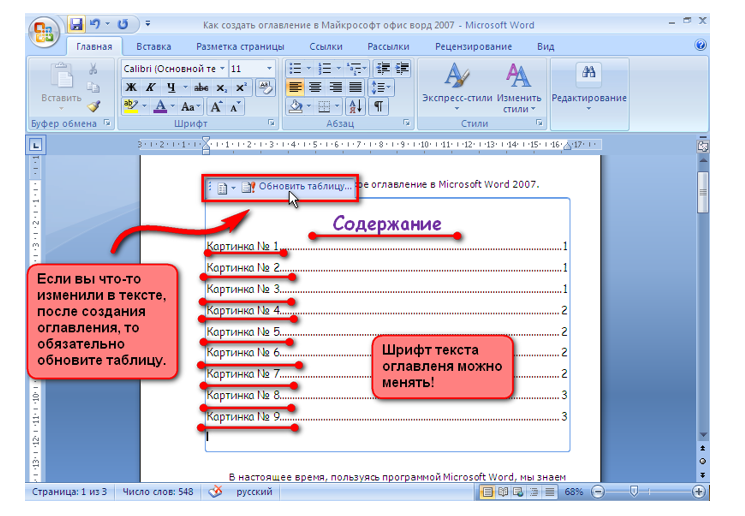
Прогрес не стоїть на місці, і автозміст в цих вордівських версіях створюється вже за іншим алгоритмом. Хоча принцип, безумовно, дуже схожий. Що потрібно виконати?
Алгоритм дій фактично однаковий і для версії Word 2010, і для версії Word 2013. Ці варіанти багатьма оцінюються як найзручніші, з доступною навігацією, зрозумілою послідовністю. В принципі, на сторінці все інтуїтивно зрозуміло.
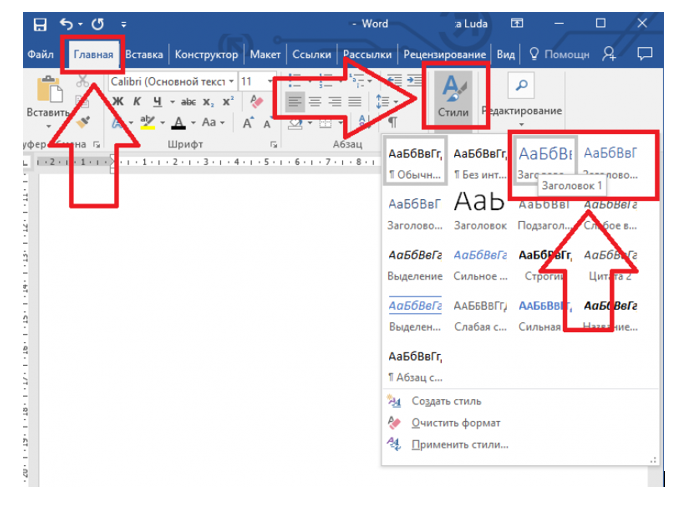
Зміна алгоритму дій у версії вордівських програми 2016 року в наявності. Однак суть як і раніше залишається тією ж – зробити так, щоб вбивши дані в зміст одного разу, автоматично підтягнути номера сторінок у змісті і повністю забезпечити відповідність плану і назв структурних елементів в тексті. І головне – в автоматичному режимі. Для цього потрібно:
Автоматичні змісту в цій версії Word створюються досить просто. Є однойменний пункт у вкладці з посиланнями. Зміст 1 може бути застосовано до оформлення кожної графи, а Зміст 2 – до кожного підрозділу.

Часто буває, що програма визначає, які фрагменти зовсім непотрібні у заголовках, наприклад, посилання з веб-браузерів, скопійовані тексти і вставки з інших ресурсів. Природно, автоматично це зчитується в змісті і спотворюється структура. Як виправити такий сценарій? Досить просто.
У будь-якої версії Word є відповідна функція. Так, для цього потрібно виділити зайвий текст, який не є заголовком або підзаголовком, але зчитується саме так. Потім вибрати пункт «Оновити», натиснути кнопку видалення та оновити сторінку.
Важливо кожен раз перевіряти, чи дійсно інформація змінилася і в змісті, і по тексту. У деяких версіях автоматично видаляється пункт тільки в одній частині, а в тексті переформатувати фразу потрібно вручну. Це теж робиться дуже легко – знімається виділення як Заголовку.
І наостанок, важливо сказати. Завжди дивіться візуально, що у вас вийшло. Сліпо довіряти програмам не варто. Вони теж іноді збиваються. Виникли труднощі? З компанією «Світ Знань» вони швидко вирішаються.
Ціна на курсові дипломи на замовлення залежить від величезної кількості факторів, серед них у тому числі: вид письмової роботи (курсова робота коштує менше, ніж магістерська або диплом), спеціальність та тема дослідження, термін за який робота буде виконана, вимоги до письмової роботи (кількість сторінок, потрібний показник унікальності тощо). Усе це впливає вартість студентської роботи.
Замовити курсову роботу, дипломну, підготовку звіту з практики у “Світ Знань” ви можете за телефоном, через месенджер, у нашому офісі у столиці. Також ви можете заповнити форму зворотного зв’язку на сайті, і менеджери обов’язково передзвонять вам та зафіксують замовлення на написання курсової роботи на замовлення, підготовку звіту з практики тощо.
Внести оплату за курсову роботу, дипломну роботу і не тільки можете в офісі в Києві готівкою або перерахувавши гроші на розрахунковий рахунок компанії. Все максимально зручно та комфортно для замовників із різних міст країни, і часу на це витрачати багато не треба буде.
Формування заявки на сайті або телефоном вас ні до чого не зобов’язує, рішення про співпрацю приймається на етапі внесення передоплати за написання роботи, тому якщо ціна не влаштувала вас, то ви не оплачуватимете її. При цьому сам алгоритм співпраці передбачає наступне – спочатку ви залишаєте заявку на курсову роботу, дипломні роботи або інший текст, після менеджер шукає найбільш відповідного автора для виконання роботи та озвучує вам вартість роботи. Якщо наступна підходить, то ви вносите 50% і автор починає роботу. Залишок за дипломну роботу і не тільки вноситься тоді, коли буде готова робота.
Про те, що нам можна довіряти, свідчать відгуки задоволених клієнтів. У нас на сайті, а також на різних незалежних ресурсах ви можете побачити відгуки, в яких зазначено, що ми виконуємо роботи в строк, готуємо роботи відповідно до вимог, які були вказані у методичних рекомендаціях тощо.
Залишіть свої контакти та наш менеджер зв'яжеться з Вами
Оставьте свои контакты и наш менеджер свяжется с Вами